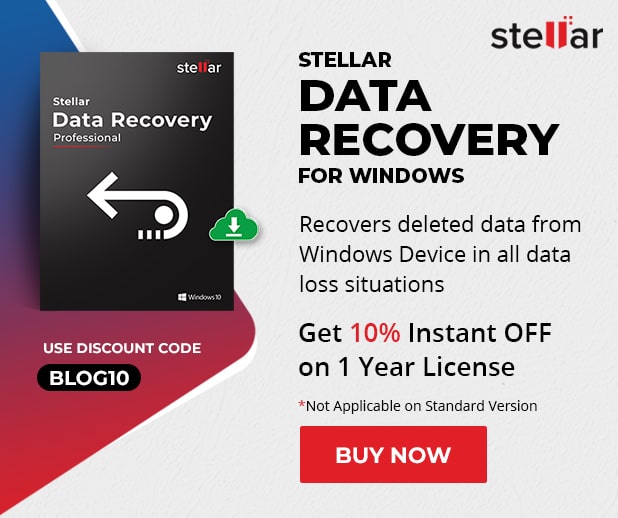Stellar Data Recovery for Windows - Hindi
“SD Card is Damaged, Try Reformatting it” एरर को कैसे ठीक करें?
एसडी कार्ड, एंड्रॉइड फोन और डिजिटल कैमरों (DSLR) में उपयोग किए जाने वाला बहुत लोकप्रिय फोटो स्टोरेज डिवाइस हैं। यदि आप इस लेख को सबसे अधिक पढ़ रहे हैं, तो आपको निम्न संदेश मिला है “SD card is damaged. Try reformatting it.”
स्टेलर रिमोट रिकवरी सर्विस
|
डेटा केयर सर्विसेज के लिए हमारी कमिटमेन्ट को जारी रखने और यह सुनिश्चित करने के लिए कि डेटा लॉस की स्थिति आपको या आपके व्यवसाय को प्रभावित नहीं करेगी, हमने एक अत्याधुनिक Remote Data Recovery सेवा शुरू की है। रिमोट डेटा रिकवरी सर्विस के द्वारा डेटा रिकवरी एक्सपर्ट आपके डिवाइस को हाथ लगाए बिना इंटरनेट के माध्यम से डेटा को रिकवर करते है। इस प्रकार हमने सुरक्षित और संपर्क रहित डेटा रिकवरी सर्विस शुरू की है। हमारी रिमोट डेटा रिकवरी सर्विस विंडोज, मैक और लाइनेक्स सिस्टम के लिए उपलब्ध है। |
|---|
एसडी कार्ड की इस एरर को ठीक करने के लिए, आप इसे format करते हैं, लेकिन इसमें stored सभी डेटा खो देते हैं। क्या यह एक अप्रिय स्थिति नहीं है? आपने वही किया जो संदेश ने समस्या को ठीक करने का सुझाव दिया था, लेकिन समस्या बढ़ गयी। यह लेख आपको इस स्थिति पर प्रतिक्रिया देने में मदद करेगा – “खराब एसडी कार्ड त्रुटि को कैसे ठीक करें?”
Click here to read this post in English
यदि आपको यह त्रुटि प्राप्त हो रही है, तो सबसे पहले आप एसडी कार्ड का उपयोग तुरंत बंद कर दें। हर बार जब आप इस एरर के बाद अपने एसडी कार्ड का उपयोग करते हैं; इस कार्ड से आपके डेटा को पुनर्प्राप्त करने की संभावना और कम हो जाती है।
एक corupted या खराब एसडी कार्ड पर stored डेटा को आप access नहीं कर सकते हैं। डेटा transfer के दौरान फ़ाइलों के format में परिवर्तन भी इस एरर का एक सामान्य कारण है। या आपके SD कार्ड में कुछ खराब सेक्टर आ गए हैं।
SD Card Damaged Error के क्या कारण हैं?
ऐसे कई कारण हैं जिनके कारण SD मेमोरी कार्ड खराब या कर्रप्ट हो सकता है। उनमें से कुछ कारण नीचे दिए गए हैं:
- एसडी कार्ड का खराब हो जाना
- एसडी कार्ड फ़ाइल सिस्टम कर्रप्ट हो जाना
- फाइल ट्रांसफर के दौरान किसी डिवाइस से माइक्रो एसडी कार्ड निकालना
- कई उपकरणों में एक ही मेमोरी कार्ड का उपयोग करना
- एसडी मेमोरी कार्ड को सही तरीके से डिवाइस से eject नहीं करना
- वायरस installation के कारण
चाहे वह आपका कैमरा हो या स्मार्टफोन, कुछ ऐसी स्थितियां हैं जो एसडी कार्ड को कर्रप्ट कर सकती हैं और परिणामस्वरूप डेटा हानि हो सकती है। इसे रोकने के लिए, सुनिश्चित करें कि आपने मेमोरी एसडी कार्ड पर stored सभी डेटा का बैकअप लिया है ताकि आप हटाए गए एसडी कार्ड फ़ाइलों को बैकअप की सहायता से जल्दी से पुनर्स्थापित कर सकें।
Corrupted एसडी कार्ड को repair/foramat करने के लिए नीचे दिए गए चरणों का पालन करें:
- अपना डिवाइस (कैमरा या स्मार्टफ़ोन) बंद करें
- एसडी कार्ड निकालें
- अपने डिवाइस (कैमरा या स्मार्टफोन) में फिर से एसडी कार्ड डालें।
यदि यह काम करता है, तो माइक्रो एसडी कार्ड पर save सभी डेटा का बैकअप लें और फिर इसे फॉर्मेट करें।
खराब एसडी कार्ड को कैसे ठीक करें और एसडी कार्ड से डेटा कैसे पुनर्प्राप्त करें?
यदि मेमोरी कार्ड अभी भी unreadable है, तो खराब एसडी कार्ड को ठीक करने का तरीका जानें:
1. एसडी कार्ड को अपने कंप्यूटर से कनेक्ट करें
प्रभावित माइक्रो एसडी कार्ड को अपने कंप्यूटर से कनेक्ट करें और जांचें कि समस्या बनी रहती है या नहीं। कभी-कभी compatibility issues हो जाते हैं जो एसडी कार्ड को पहचानने के लिए डिवाइस को रोक सकती हैं। आप एक कार्ड रीडर के माध्यम से एसडी कार्ड को अपने कंप्यूटर से कनेक्ट कर सकते हैं। साथ ही, आप समस्या की जांच के लिए कर्रप्ट एसडी कार्ड को दूसरे कैमरे / स्मार्टफोन से कनेक्ट कर सकते हैं।
2. Command Promt का उपयोग करके कर्रप्टेड एसडी कार्ड को रिपेयर करें
- corrupted एसडी कार्ड को अपने कंप्यूटर से कनेक्ट करें
- “My Computer / This PC” पर जाएं।
- “डिवाइस और ड्राइव” अनुभाग के तहत, एसडी कार्ड का पता लगाएं और इसके ड्राइव Letter को नोट करें।
- अब कमांड प्रॉम्प्ट चलाएँ और “chkdsk h: / r” टाइप करें, जहाँ “h” ड्राइव का अक्षर है।
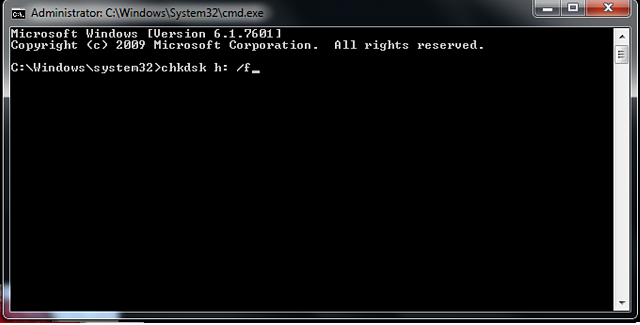
Chkdsk कमांड खराब एसडी कार्ड को स्कैन और कार्ड की मरम्मत करता है। स्कैनिंग प्रक्रिया के पूरा होने के बाद, SD card is damaged. Try reformatting it समस्या हल हो गई है या नहीं यह देखने के लिए मेमोरी कार्ड को डिवाइस से कनेक्ट करें।
3. एक नया ड्राइव अक्षर असाइन करें
- Device Manager खोलें
- एसडी कार्ड पर राइट क्लिक करें
- “चेंज ड्राइव लैटर एंड पाथ” को चुनें
- परिवर्तनों को लागू करने के बाद, अपने सिस्टम को पुनरारंभ करें और फिर से एसडी कार्ड कनेक्ट करें
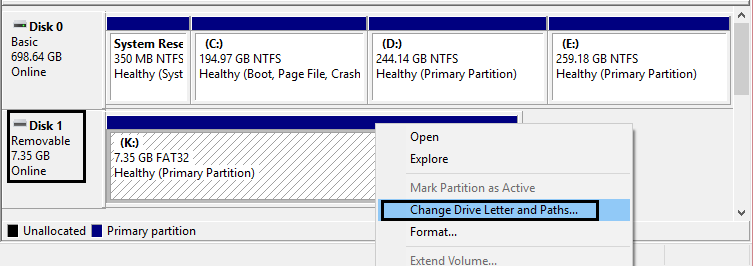
4. एसडी कार्ड को disable करें
- corrupt मेमोरी कार्ड को अपने कंप्यूटर से कनेक्ट करने के बाद
- “डिवाइस मैनेजर” पर जाएं
- एसडी कार्ड पर राइट-क्लिक करें और “Disable” चुनें।
- कुछ मिनट के लिए प्रतीक्षा करें और फिर “Enable” पर क्लिक करें।
- परिवर्तन प्रभावी होने के लिए, आपको अपना कंप्यूटर रीस्टार्ट करना पड़ सकता है
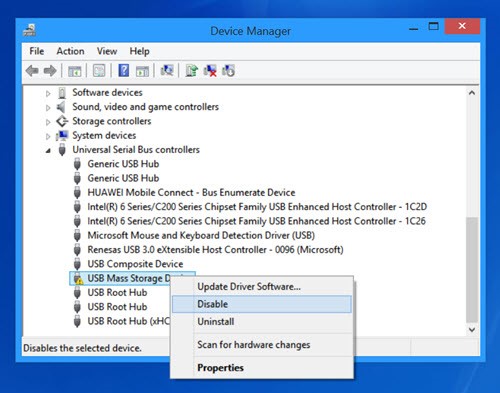
5. एसडी कार्ड रिकवरी के लिए डेटा रिकवरी सॉफ़्टवेयर का उपयोग करें
खराब एसडी कार्ड से फ़ाइलों को कुशलतापूर्वक पुनर्प्राप्त करने के लिए, आप एक प्रोफेशनल एसडी कार्ड रिकवरी सॉफ्टवेयर का उपयोग कर सकते हैं।
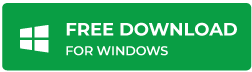
हालाँकि, सॉफ़्टवेयर केवल तभी काम करेगा जब मेमोरी एसडी कार्ड एक्सेस हो। और, physical damage के मामले में सॉफ्टवेयर काम नहीं करेगा।
| [नोट]: सॉफ्टवेयर के दो वर्शन उपलब्ध हैं। अगर आप 1 जीबी तक लॉस्ट डाटा को रिकवर करना चाहते हैं तो आप हमारे Free Data Recovery software को ट्राई कर सकते हैं। यदि आप 1 जीबी से अधिक डेटा रिकवर करना चाहते हैं तो आप हमारे सॉफ्टवेयर का लाइसेंस वर्शन खरीद सकते है। |
|---|
6. एसडी कार्ड डेटा रिकवरी सेवाओं के लिए जाएं
Physical Damage एसडी कार्ड के मामले में, आपको Data Recovery सेवाओं की सहायता लेनी चाहिए। डेटा रिकवरी dedicated टीम एसडी कार्ड से सुरक्षित रूप से lost, deleted, और formatted डाटा को पुनर्प्राप्त करने के लिए इन-बिल्ट उपकरण का उपयोग करते है।
स्टेलर डेटा रिकवरी SD cards, SDHC cards, SDXC cards से आपके महत्वपूर्ण डेटा के 100% तक की वसूली कर सकती है।
समाप्त करने के लिए…
इसके अलावा, सुनिश्चित करें कि आपके द्वारा उपयोग किया जा रहा मेमोरी कार्ड आपके कैमरा / स्मार्टफोन के साथ compatible है और आप उपयुक्त insertion and ejection प्रक्रिया का पालन करते हैं। डेटा हानि unavoidable है और उचित तरीकों से खराब एसडी कार्ड समस्या को ठीक किया जा सकता है। कभी-कभी ये विधियाँ corrupt एसडी कार्ड को सुधारने में विफल रहती हैं; फिर आप बेहतरीन सहायता पाने के लिए stellar SD card recovery service का लाभ उठा सकते हैं।
अंत में, सबसे महत्वपूर्ण बात, अपने डिवाइस और मेमोरी कार्ड के बीच संतुलन बनाने के लिए, सुनिश्चित करें कि आप सही मेमोरी कार्ड का चयन करते हैं।